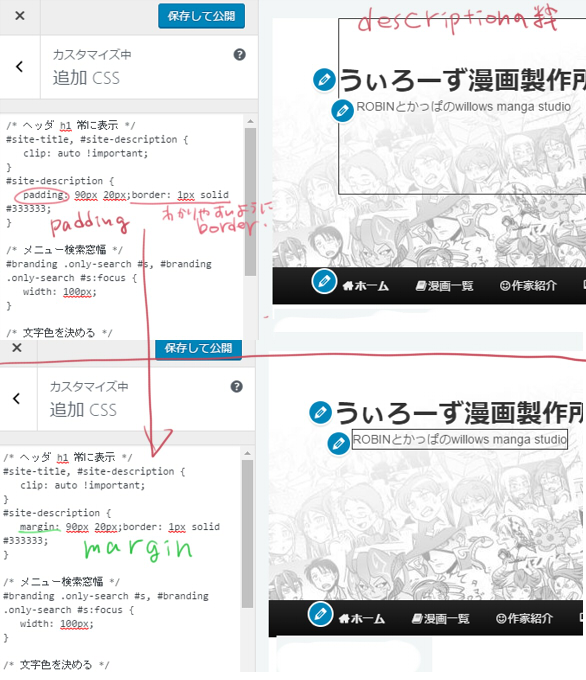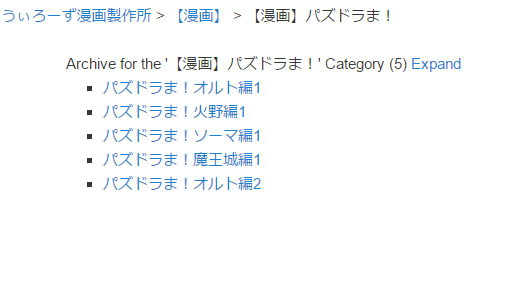ブログ開設作業の備忘録です。
独自ドメインとさくらレンタルサーバ、Wordpressを利用。
全て解説してネットで情報公開してくれている方々のおかげでどうにかできてるってレベルです。参考サイトの皆様ありがとうございます。
最初に
ドメインの確保
お名前.comで獲得。
1年目はWhois情報公開代行は無料だが、2年目以降は年間数千円~かかる。
ドメインによってwhois代行年会費が違うようなので注意。
レンタルサーバーの設定
さくらレンタルサーバを契約していたので引き続き利用。
お名前.comと、さくらのサーバーコントロールにて設定が必要。
参考:さくらインターネットはアフィリエイトにはぜったい向かない – アフィリエイト女子
wordpressのインストール
wordpress
テーマを取得する
当サイトではtwentyelevenを利用。
twenty~シリーズはオーソドックスでカスタマイズ記事もたくさんあるのでおすすめ。
小テーマを作成する
FTPでテーマのstyle.cssとfunctions.phpをDL、内容を書き換え、テーマフォルダ内に小テーマのフォルダを作りアップする。以降はこの小テーマを利用する。
参考:小テーマを作ってカスタマイズしよう – 初めてのワードプレス カスタマイズ
プラグインを取得する
利用プラグインについては追記
CSSの書き換え
テーマの編集からCSSを書き換える<小テーマを書き換える<カスタマイズ画面の追加CSSを書き換える
できるだけ追加CSSでまかなえるように。
そのほかの作業
アクセス解析
・Googleアナリティクス
一度登録してもリアルタイムも48時間以上反映されていなかった。まだ反映できてないので様子見
参考:Googleアナリティクスのデータがカウントされない時の対処法 – コスモブレインズ公式ブログ
・WPプラグインPtengine
一度の画面にまとまっててみやすい。自分を弾くには設定→除外で自分のIPを指定する。
・WPプラグインG Analytics
まだ正常に動かせてないので様子見。
twitterカードの設定
WPのプラグインAll One SEOでソーシャルメディア機能オン
→twiter設定。画像はlargeに
→Twiterカードを申請するhttps://cards-dev.twitter.com/validator
ディスクリプション自動生成にしていても、画像のみの本文のない記事ではディスクリプションが生成されなかったので注意。その場合は記事ごとに設定する
関連記事:[WP]wordpressカスタマイズ